首先打开快捷指令。点击右上角的【+】创建一个新的捷径
1.在搜索框输入【照片】,在下来菜单中选择【选择照片】
![图片[1] | 苹果ios系统添加拼接屏截长图的快捷指令图文详细教程 | 泰普及blog](https://img.77nn.net/2022/03/20220329114131.png-water.jpg)
2.点击下图红圈1的位置展开,【选择多张】后面的开关打开
3.底部搜索框输入【拼接照片】
![图片[2] | 苹果ios系统添加拼接屏截长图的快捷指令图文详细教程 | 泰普及blog](https://img.77nn.net/2022/03/20220329111702.png-water.jpg)
4.添加
![图片[3] | 苹果ios系统添加拼接屏截长图的快捷指令图文详细教程 | 泰普及blog](https://img.77nn.net/2022/03/20220329112146.png-water.jpg)
5.点击拼接板块中的【水平】,选择【垂直】。这样拼接出的内容就是竖直排列的。
![图片[4] | 苹果ios系统添加拼接屏截长图的快捷指令图文详细教程 | 泰普及blog](https://img.77nn.net/2022/03/20220329113100.png-water.jpg)
6.继续在搜索框输入【储存】在下来菜单中添加【储存到相簿】
![图片[5] | 苹果ios系统添加拼接屏截长图的快捷指令图文详细教程 | 泰普及blog](https://img.77nn.net/2022/03/20220329113138.png-water.jpg)
到这里就添加完成了。如下图。点击右上角的x关闭
![图片[6] | 苹果ios系统添加拼接屏截长图的快捷指令图文详细教程 | 泰普及blog](https://img.77nn.net/2022/03/20220329113641.png-water.jpg)
使用方法就不截图了。
打开刚刚创建的快捷指令;
然后会弹出选择照片,合并3张就选3张,合并5张就选5张;
接着点击右上角的【添加】;
最后去相簿查看已经合并好的照片吧。。
© 版权声明
THE END











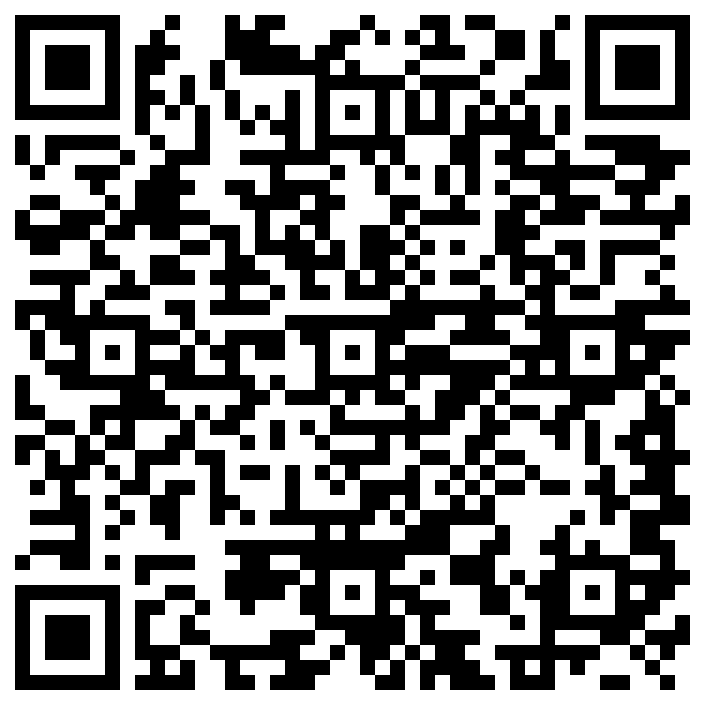
暂无评论内容